ファイルの保存
オーディオファイルの保存
オーディオファイルを編集したあとで、利用可能な保存オプションのいずれかを使用して、ファイルを保存する必要があります。
ソースファイルにすべての変更を適用するには、ファイルタブにある保存 コマンドボタンをクリックするか、またはアプリケーション ボタンメニューもしくはクイック アクセス ツールバーから同じ保存オプションを使用します。
コマンドボタンをクリックするか、またはアプリケーション ボタンメニューもしくはクイック アクセス ツールバーから同じ保存オプションを使用します。
オーディオファイルのサイズを少なくしたり、チャンネルの数を変更したり、携帯電話、ポータブルプレイヤーなどのモバイルデバイスでファイルを再生できるために、編集したファイルを保存するとき、それの形式を変更できます。
ファイル形式を変更して、選択した形式にそれを保存するには、ファイルタブにある名前を付けて保存... コマンドボタンをクリックします。同じ名前を付けて保存...オプションがアプリケーション ボタンメニューもしくはクイック アクセス ツールバーからアクセスできます。次のウインドウが開かれます:
コマンドボタンをクリックします。同じ名前を付けて保存...オプションがアプリケーション ボタンメニューもしくはクイック アクセス ツールバーからアクセスできます。次のウインドウが開かれます:
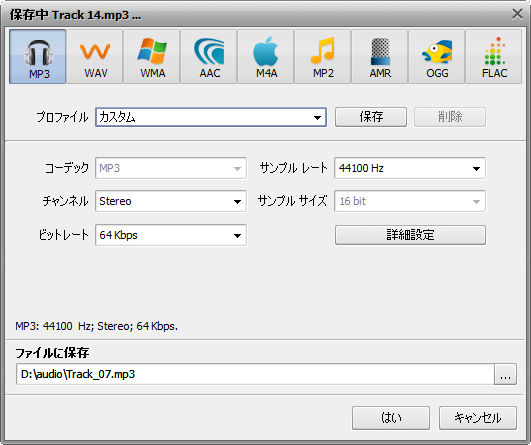
出力ファイルの形式を選択して、プロファイルドロプダウンリストから利用可能なプロファイルのいずれかを選択します。必要がある場合、オーディオファイルの圧縮に使用されるコーデック、サンプルレート(周波数)、サンプル サイズ、ビットレート、チャンネルなどのプロファイルフィールド以下に記載されているパラメーターを変更して、あなた自身のプロファイルを作成できます。
 注
注:
AAC、
M4A、
WMA、
WAVなどのいくつかの形式を使用て、 2個以上のチャンネルを選択できます。必要と結果のオーディオファイルの再生に使用されるデバイスに応じて8チャンネルまで設定することができます。
 注
注:適切なボタンをクリックして、
詳細設定MP3パラメーターを指定できます。その設定についての詳細情報のために
付録セクションを参照してください:
すべてのパラメーターを選択したあとで、変更を受け入れて、オーディオファイルを保存するには、はいボタンをクリックするか、または変更を破棄して、ウインドウを閉めるにはキャンセルをクリックします。
ファイルタブの名前を付けて、選択範囲を保存... ボタンを使用して、全体のファイルではなくそれの現在に選択されている一部のみを保存できます。AVS Audio Editor にいくつかのファイルを読み込まれて、それをすべて保存する必要がある場合、ファイルタブにあるすべて保存
ボタンを使用して、全体のファイルではなくそれの現在に選択されている一部のみを保存できます。AVS Audio Editor にいくつかのファイルを読み込まれて、それをすべて保存する必要がある場合、ファイルタブにあるすべて保存 コマンドボタンを使用します。
コマンドボタンを使用します。
ビデオファイルの保存
編集されたオーディオトラックがあるビデオファイルを保存するには、File Tabの保存または名前を付けて保存... コマンドボタンをクリックします。 またはアプリケーション ボタンメニューもしくはクイック アクセス ツールバーから同じ保存オプションを使用します。次のウインドウが開かれます:
コマンドボタンをクリックします。 またはアプリケーション ボタンメニューもしくはクイック アクセス ツールバーから同じ保存オプションを使用します。次のウインドウが開かれます:
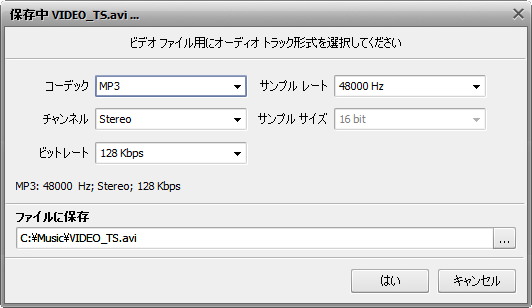
オーディオトラックのパラメーターを選択して、変更を受け入れて、オーディオファイルを保存するには、はいボタンをクリックするか、または変更を破棄して、ウインドウを閉めるにはキャンセルをクリックします。結果は選択したオーディオ形式の編集されたオーディオトラックがあるビデオファイルとして保存されます。
 注
注:
AVS Audio Editorには、
ファイルに保存フィールドにオリジナルビデオのパースがデフォルトで設定されます。 オリジナルファイルを変更する必要がない場合、
ブラウズボタンをクリックして、出力ビデオのために他のディレクトリーを選択するか、または
ファイルに保存フィールドに他の名前を指定します。